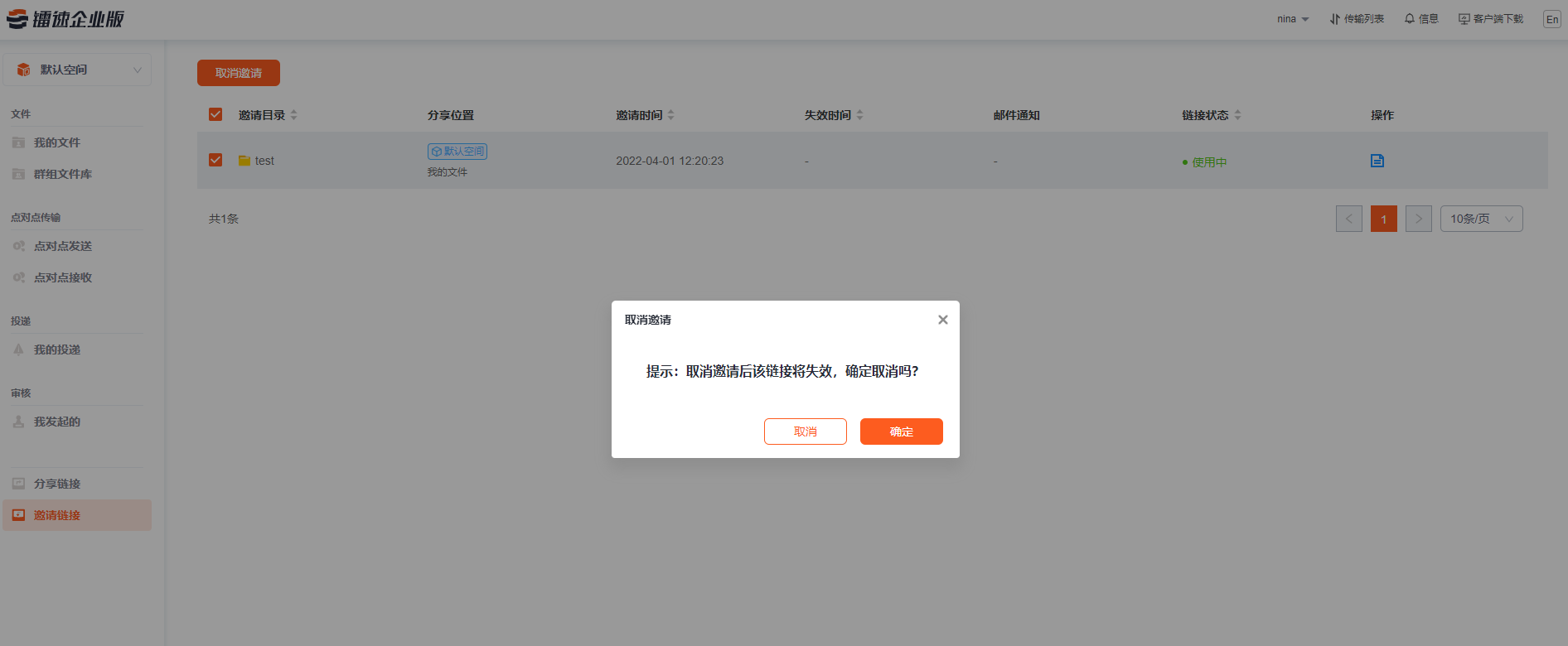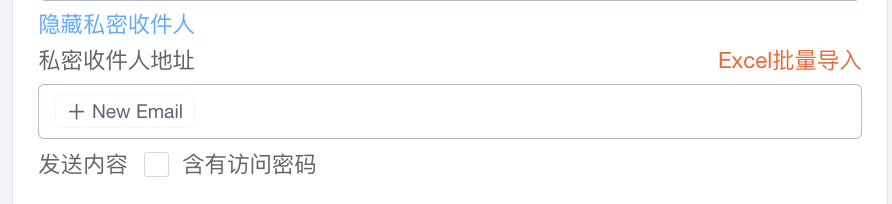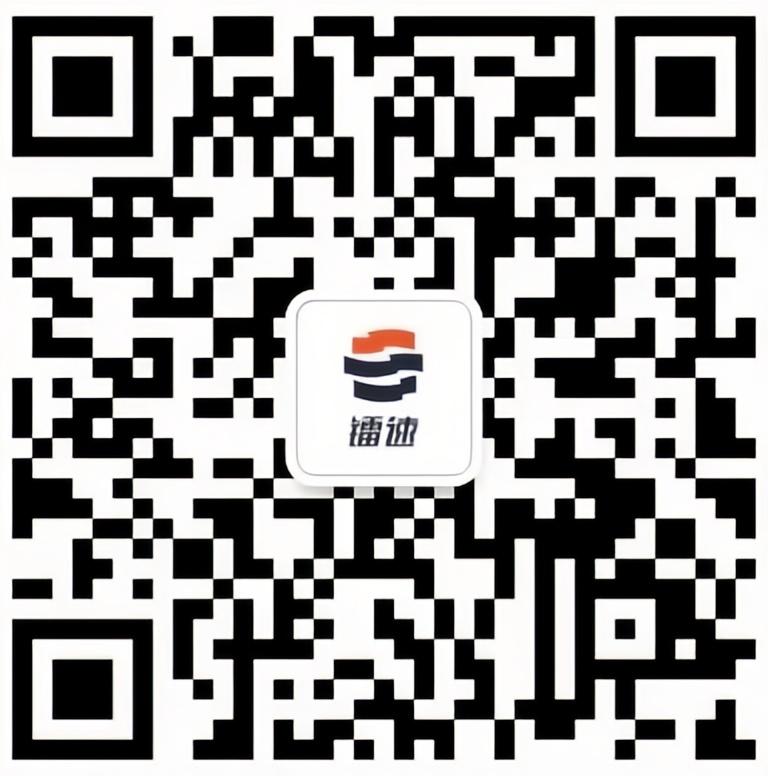1.1 创建邀请上传
- 进入想要邀请上传文件夹内,如 “镭速”目录,点击“邀请上传”按钮
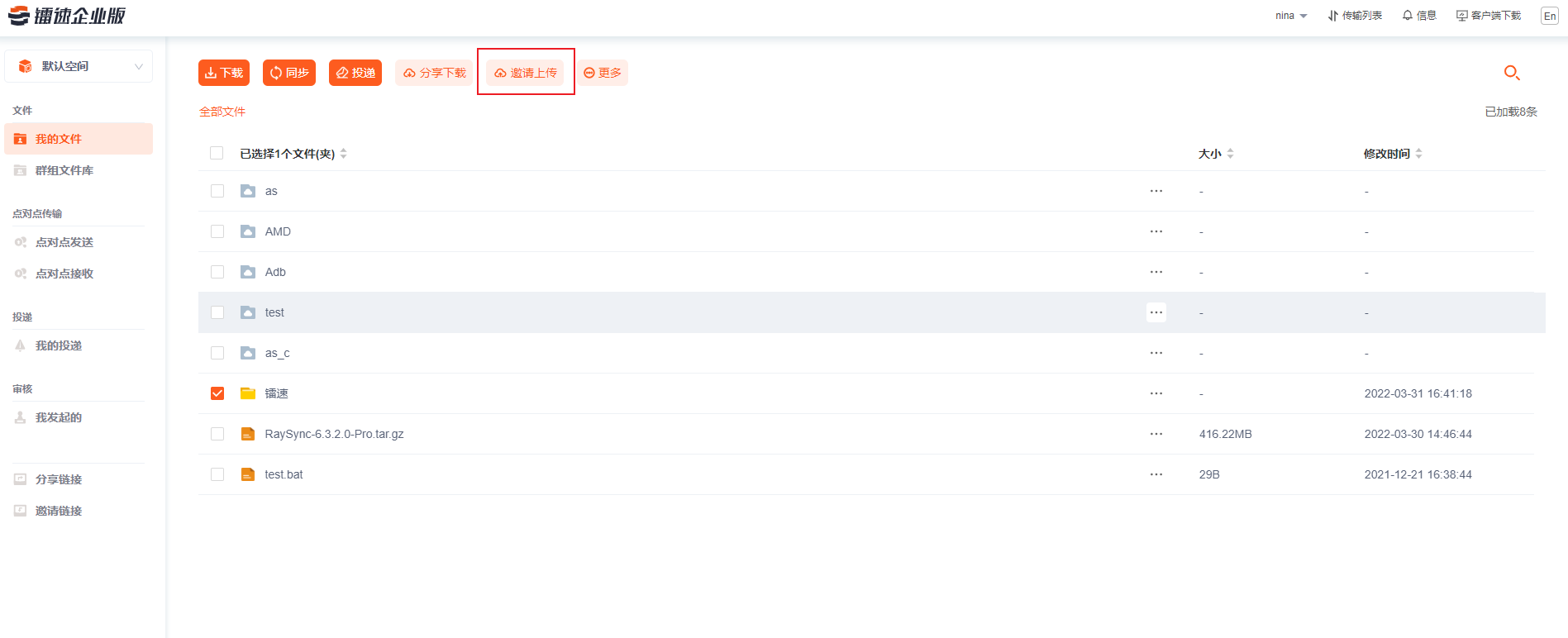
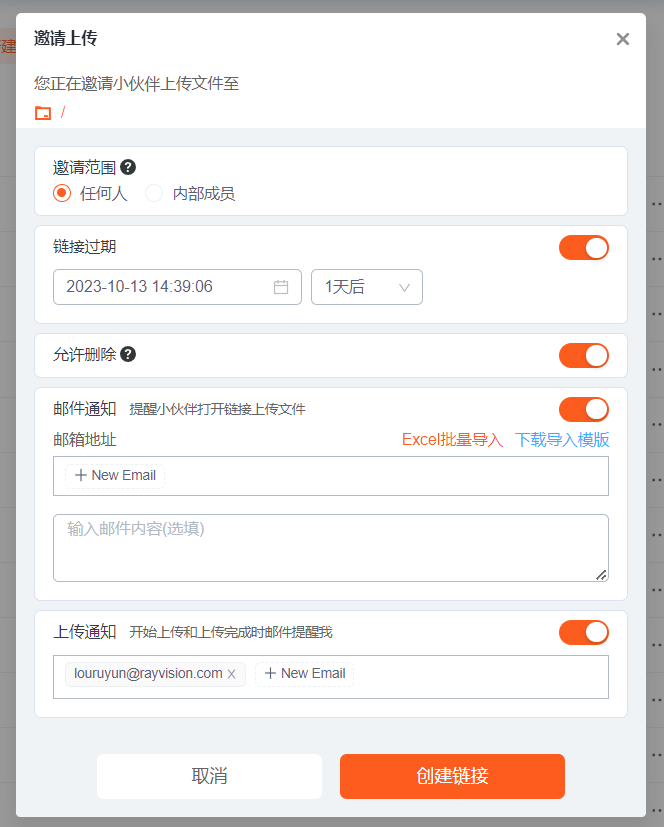
| 功能 | 描述 |
|---|---|
| 邀请范围 |
任何人:不需要进行用户身份登录验证,任何获取链接的人都可以上传文件至邀请的目录中。 内部成员:仅限镭速内部系统成员可以访问,支持指定成员,成员需要登录账号成功才能访问链接。当未指定时,默认所有的内部成员均可以登录访问链接。
|
| 链接过期 |
设置链接的过期失效时间,过期后,其他人则无法访问链接 |
| 允许删除 |
启用后,其他人在邀请链接中可以删除文件 |
| 邮件通知 |
创建链接时自动邮件通知其他人。前提是需要配置邮箱服务。邮件通知的发件人:一种是以管理员配置的邮箱进行发送,此方式需要在后台配置系统管理员邮箱。(具体操作查阅《管理端操作指南》-配置-邮箱配置。)另外一种是以用户配置的邮箱进行发送,在个人用户的个人中心的邮箱设置中配置。(配置该邮箱的具体的方法查阅《用户端操作指南》的个人中心-邮箱设置。)该配置根据管理员的配置显示,设置了管理员通知,则无法配置该邮箱。 创建链接成功后,自动发送邮件通知给其他人打开链接上传文件
|
| 上传通知 |
其他人在邀请链接内上传开始和上传完成时进行邮件通知提醒 |
链接创建成功后,您可复制链接加密码发送给需要邀请上传的小伙伴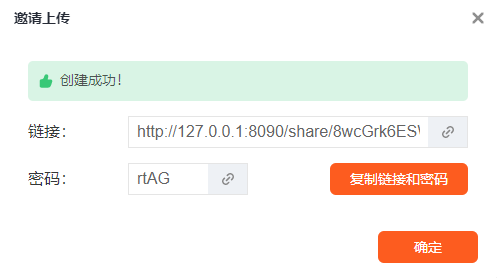
1.2 访问邀请上传链接
-
在浏览器中输入邀请上传链接地址,输入密码,点击确定
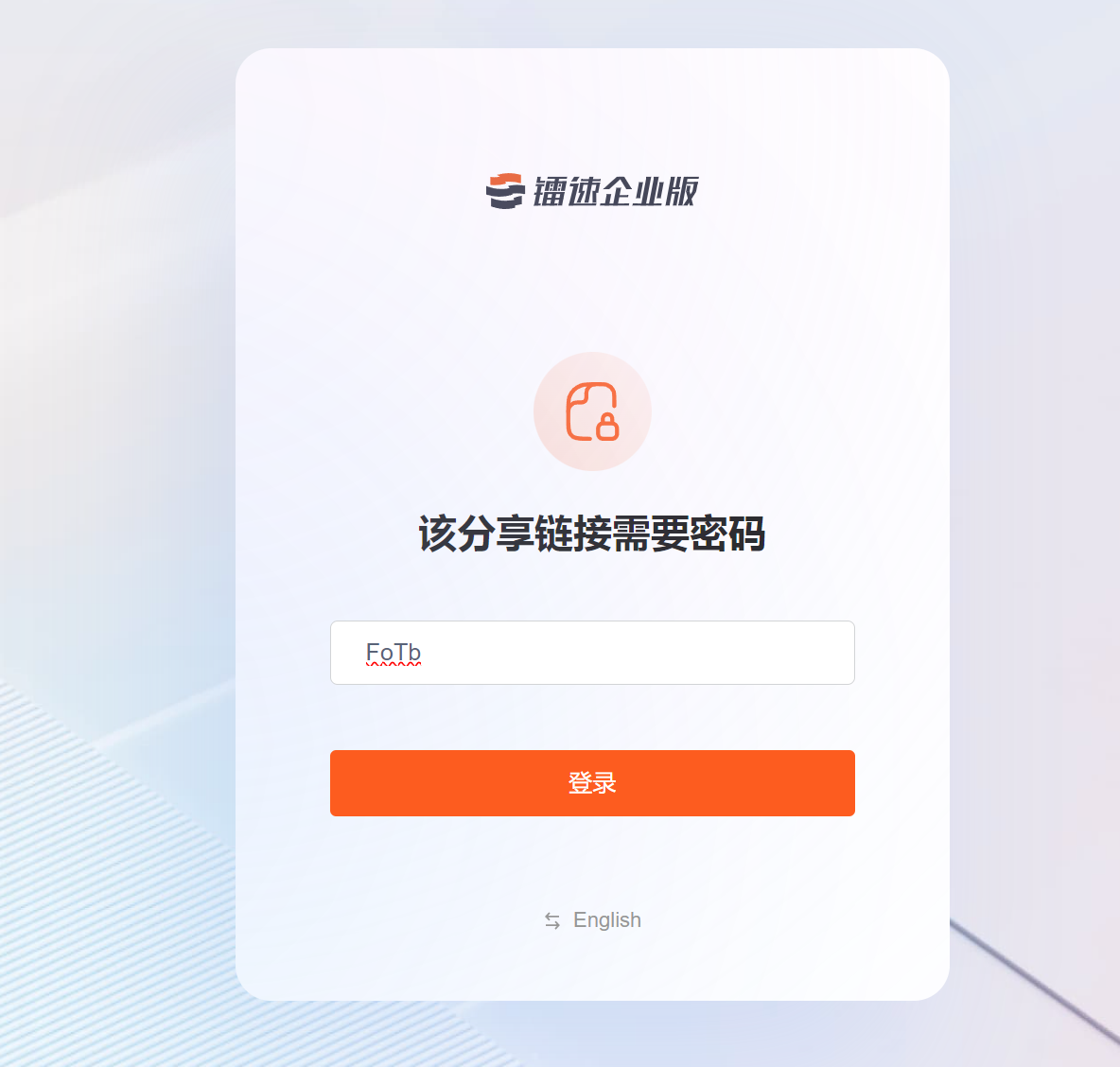
-
进入邀请上传链接文件列表,点击【上传】开始上传文件
- 进入邀请上传链接文件列表,点击【新建文件夹】,可以创建一个新的文件夹,也可以上传文件至新建的文件夹里面 注意:该文件列表显示邀请的目录内的所有文件及文件夹,比如邀请上传至“镭速”目录,则显示“镭速”该目录下的所有文件及文件夹
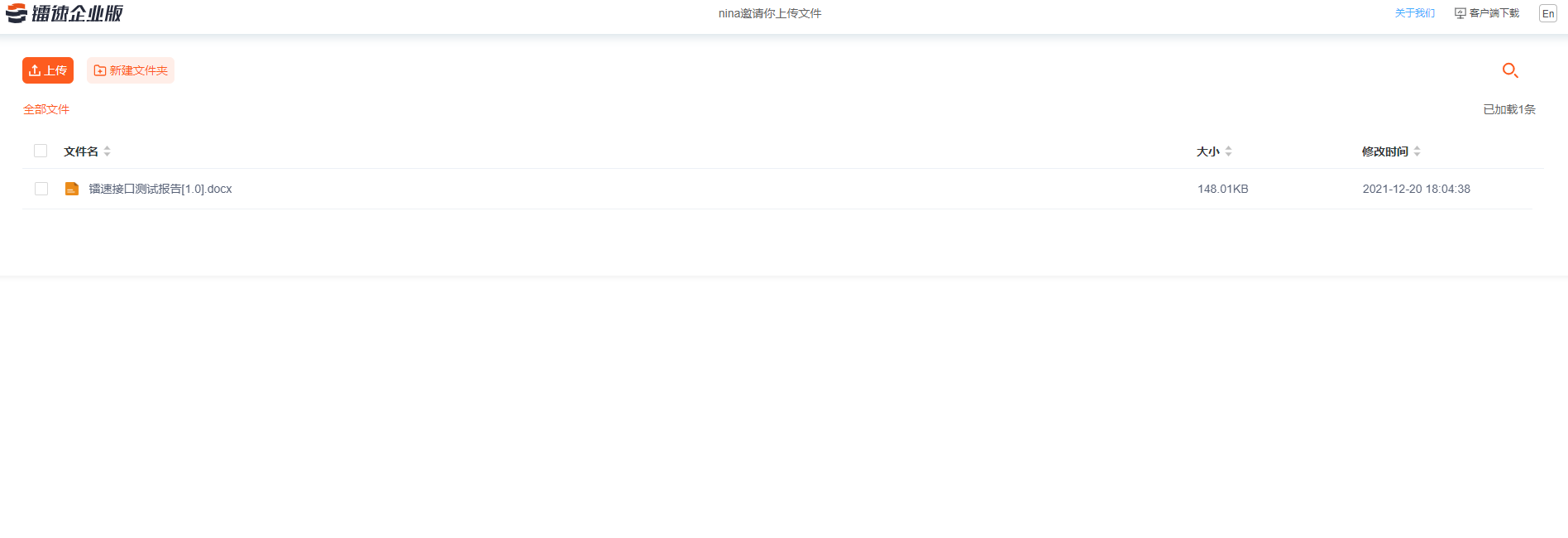
1.3 管理邀请上传链接
- 选中需要取消的链接,点击取消邀请即可,取消后用户无法再访问该链接